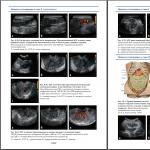Blocage des publicités. Le meilleur bloqueur de publicité
Internet regorge de publicités, les modes d'affichage se font de plus en plus agressifs. Les gifs animés et flash, les cadres individuels et les pop-ups ne sont que des fleurs. De plus en plus, il existe des redirections de phishing, des chevaux de Troie et des mineurs cachés qui exploitent la crypto-monnaie lors de la visite de sites. Les extensions de navigateur aident à en protéger l'utilisateur, mais tous les bloqueurs ne se sont pas avérés honnêtes et efficaces.
Dans l'article d'aujourd'hui, nous parlerons de l'évolution des bloqueurs de publicités, comment et sur quoi ils rapportent de l'argent. Nous choisirons le meilleur bloqueur de publicités et lutterons contre le minage caché et les bloqueurs de contenu.
Comment bloquer les publicités et les contenus malveillants
Les outils de développement Web modernes aident non seulement à créer des services Web sympas, mais aussi à s'enrichir par des méthodes pas tout à fait légales. Publicités intrusives, usurpation des paramètres du navigateur, mineurs JS cachés dans le code de la page - tout cela est la conséquence de la poursuite sans fin du profit.
Pour gérer cela du côté de l'utilisateur, vous pouvez utiliser le filtrage. Dans le cas le plus simple, les ressources connues avec de la publicité déloyale, des sites de phishing et d'autres déchets réseau sont simplement ajoutées au fichier hosts, où elles sont codées en dur pour être redirigées vers l'hôte local au lieu d'une adresse IP distante avec une réputation douteuse.
L'avantage de cette méthode est qu'elle est indépendante du navigateur utilisé. Localhost est un pour tous les programmes et peut être utilisé dans n'importe quel système d'exploitation moderne. Par exemple, le programme open source AdAway vous permet de vous débarrasser des publicités sur un appareil rooté avec Android 4.1 et plus récent.
Une autre option populaire consiste à utiliser des extensions de navigateur qui filtrent le contenu. Parmi ces ad fighters, AdBlock et ses analogues sont devenus très populaires.
Les publicités les plus gênantes sont désormais filtrées au niveau du navigateur. Par défaut, Chrome, Firefox, Safari et Edge bloquent les fenêtres contextuelles. De plus, les navigateurs ont depuis longtemps commencé à bloquer Flash, car ils sont souvent utilisés pour suivre l'activité des utilisateurs, et Flash Player lui-même regorge de failles de sécurité.
Depuis la version 53, Chrome essaie d'abord de charger la version non Flash de la page, et d'autres développeurs ont commencé à faire de même. Safari, à partir de la version 11, empêche la lecture automatique des vidéos sur une page. Et ces fonctionnalités deviennent de plus en plus courantes. Par conséquent, avant d'installer un bloqueur, ouvrez les paramètres de votre navigateur. Une partie des bêtises ennuyeuses peut être cachée avec des outils intégrés.
Pourquoi AdBlock n'est pas le meilleur bloqueur de publicités
Beaucoup de gens confondent AdBlock et Adblock Plus, considérant la seconde comme une version avancée de la première. En fait, l'histoire de leur création est beaucoup plus compliquée. Voici comment c'était…
La première version de l'extension appelée AdBlock pour Firefox a été écrite par Henrik Aasted Sørensen en 2002. Comme vous pouvez le deviner, cela ne fonctionnait que dans Firefox. En raison des limitations du moteur du navigateur, AdBlock pour Firefox a eu beaucoup de mal avec les insertions publicitaires et l'interface était plutôt clairsemée. Quelques années plus tard, un fork d'Adblock Plus est apparu, dans lequel de nombreuses choses ont été améliorées. En partie à cause de cela, le développement de l'AdBlock original pour Firefox s'est arrêté en 2006.
Après une interruption de trois ans, un autre développeur, Michael Gundlach, a utilisé les développements d'Adblock Plus, a pris le nom du projet AdBlock original et a publié sa propre version du bloqueur de publicités en 2009.
Le nouvel AdBlock est un fork d'un fork qui n'a pas grand-chose en commun avec l'ancêtre du même nom. Il a été écrit comme une extension pour Chrome, Firefox, Safari, Opera et Edge. Parmi les avantages de cet add-on figurent la polyvalence, une interface entièrement repensée et la possibilité d'utiliser des listes Adblock Plus correspondant au format. Cependant, toutes les innovations n'étaient pas du goût des utilisateurs et des propriétaires de sites.
 Site Web d'Ekho Moskvy. Affichage sans bloqueurs
Site Web d'Ekho Moskvy. Affichage sans bloqueurs 
Regarde la différence? Je ne le vois pas non plus, mais le compteur AdBlock montre qu'il est là !
En même temps, sur le site RenTV (oui, nous avons spécialement sélectionné les pages les plus "délicieuses"), le portrait est différent. Si vous y allez sans AdBlock, vous pouvez être mentalement traumatisé. Il y aura tellement d'annonces qu'elles ne rentreront pas dans une seule capture d'écran.
Dès qu'AdBlock est activé, des flux entiers sont coupés et la page se rétrécit parfois verticalement, mais certaines publicités restent.

Les bloqueurs de publicités comme source de revenus
Des millions de budgets sont associés à la publicité, et une question naturelle se pose : pourquoi les gens écrivent-ils des clones d'AdBlock, puis soutiennent-ils ces projets pendant des années ? Il est peu probable que les auteurs soient motivés uniquement par des considérations altruistes. Le blocage des publicités peut simplement être plus rentable que l'affichage des publicités. Selon les utilisateurs de Quora, AdBlock a rapporté au développeur de 6 à 25 millions de dollars par an uniquement grâce à des dons volontaires pour le soutenir.
 Collecte de dons
Collecte de dons Le montant réellement collecté dans le cadre du programme de dons pour le freemium n'est pas officiellement rapporté. Cependant, techniquement, des méthodes parallèles de monétisation sont également possibles ici. Par exemple, le nouveau AdBlock peut non seulement bloquer les publicités, mais aussi remplacer les bannières coupées par n'importe quoi. En 2012, Gundlach a commencé à les remplacer par des photos de chats souriants (cette expérience a été expliquée comme un canular prolongé du poisson d'avril), et en 2016, des liens vers des articles sur Snowden et d'autres propagandes d'Amnesty International sont apparus à la place des bannières. Comme on dit, ici pourrait être votre publicité.
Gundlach a maintenant pris sa retraite du développement, avec Gabriel Cubbage et Antoine Boegler à la tête du développement d'AdBlock. Les détails de cet accord n'ont pas été officiellement annoncés, mais il y a eu des discussions sur la vente d'AdBlock pour un montant impressionnant depuis 2015. En parallèle, AdBlock utilise le travail de bénévoles. Des dizaines de personnes continuent de faire des traductions gratuitement et contribuent à améliorer le produit.
Bloqueur de publicité Plus
Aujourd'hui, l'extension Adblock Plus est disponible pour les navigateurs Chrome, Firefox, Safari, Opera et Edge. C'est l'un des bloqueurs de publicités les plus populaires avec plus de 100 millions de téléchargements. Il peut filtrer de manière sélective les publicités (y compris les vidéos), désactiver les boutons de médias sociaux, empêcher les utilisateurs d'accéder à des sites de phishing et empêcher l'utilisateur d'être suivi par des compteurs et des blocs d'annonces. Cependant, il demande également un ensemble impressionnant d'autorisations. Bien plus que des analogues.
 Tout autoriser Adblock Plus
Tout autoriser Adblock Plus Adblock Plus est distribué gratuitement sous la licence GPLv3, mais cela ne signifie pas qu'il n'apporte aucun profit à ses propriétaires. C'est juste que les développeurs de ce fork ont des approches légèrement différentes de la monétisation.
Créé pour promouvoir le bloqueur, Eyeo s'appuie sur la liste blanche. Ils sont activés par défaut et contiennent des règles qui autorisent l'affichage de "certaines publicités non intrusives".
Depuis 2011, Eyeo interagit avec les annonceurs via l'AAP - Acceptable Ads Platform. Des publicités « permissibles » peuvent également être affichées à la place des publicités « invalides » coupées.
Les développeurs d'Adblock Plus passent ouvertement des contrats avec des réseaux publicitaires qui souhaitent mettre leur contenu sur liste blanche. Officiellement, ils doivent être revus pour s'assurer que leurs annonces répondent aux critères de recevabilité, mais ces critères sont déterminés par Eyeo lui-même. Bien sûr, il est peu probable que la publicité franchement intrusive passe la modération, même pour une grosse récompense. Une réputation à long terme vaut bien plus qu'un profit ponctuel.
Certains propriétaires de sites Web considèrent la pratique consistant à bloquer sélectivement les publicités et à les remplacer par des publicités "correctes" comme un système de concurrence déloyale. Au lieu de participer au programme AAP, ils intentent des poursuites et parfois même gagnent. Par exemple, la maison d'édition allemande Axel Springer a gagné un procès pour ajouter gratuitement ses magazines à la liste blanche d'Adblock Plus.
Lors de notre test, Adblock Plus s'est avéré être à égalité avec les autres participants, supprimant régulièrement les publicités. Cependant, certains sites ont tout simplement refusé de se charger tant que nous ne l'avons pas désactivé.
 Avec Adblock Plus la connexion est interdite !
Avec Adblock Plus la connexion est interdite ! Comment les listes de filtres sont compilées
Tous les bloqueurs utilisent des listes ouvertes de sites dangereux et de publicités gênantes. Ils sont mis à jour par différentes organisations, chacune étant guidée par ses propres critères d'interdiction.
En règle générale, un site ou un composant distinct de celui-ci reçoit une "marque noire" après que les utilisateurs se sont plaints de publicités ou de fraudes ennuyeuses. Un site est considéré comme potentiellement dangereux lorsqu'il est ciblé par un système d'analyse antivirus basé sur le cloud. Par exemple, comme Google Safebrowsing ou Norton Safe Web.
Liste des listes noires populaires avec leur brève description disponible . Ils se chevauchent, donc avant de les utiliser, vous devez les combiner, en supprimant les entrées en double. AdAway et les bloqueurs modernes le font automatiquement. Vous pouvez utiliser n'importe quel nombre de listes - l'essentiel est que leur format corresponde.
Il est beaucoup plus important de tenir compte des particularités régionales. Par exemple, il est peu probable que les utilisateurs russes soient au courant des listes de publicités gênantes qui dérangent les internautes en Argentine. En pratique, il s'avère plus efficace d'utiliser des listes régionales par défaut et d'y ajouter vos propres filtres que d'essayer d'en attacher immédiatement autant que possible.
Alternatives AdBlock
En plus de l'ancien et nouveau AdBlock et de son fork Plus, il existe de nombreux autres bloqueurs de publicités, mais il s'agit principalement de modules complémentaires hautement spécialisés ou simplement d'artisanat dont les fonctionnalités sont bien inférieures. Cependant, il existe d'agréables exceptions.
Bloqueur de publicités uBlock Origin
À mon avis, uBlock Origin de Raymond Hill mérite une mention spéciale. Il utilise plus de filtres mais parvient à utiliser moins de ressources système qu'Adblock Plus. Voici les propres tests du développeur qui confirment la qualité du code.
uBlock Origin est hautement configurable. Je n'ai pas vu de paramètres plus détaillés dans aucun autre bloqueur. Les règles de filtrage des publicités régulières et gênantes, des sites frauduleux et malveillants, des listes régionales et universelles sont chargées dans des listes séparées. Des listes supplémentaires bloquent également les composants de suivi des sites, en prenant soin de la confidentialité.
 Grand choix d'abonnements
Grand choix d'abonnements De plus, uBlock Origin vous permet de configurer séparément la désactivation des fenêtres contextuelles, le blocage du téléchargement de fichiers multimédias volumineux pour réduire le trafic et l'utilisation de "filtres cosmétiques". En fait, ce sont des feuilles de style, sans lesquelles des rectangles vides seraient affichés à la place des éléments coupés. Ils réorganisent la page à la volée, la rendant plus compacte en déplaçant le contenu principal vers l'espace publicitaire. Des fonctionnalités similaires se trouvent dans d'autres bloqueurs, mais d'après mon expérience, uBlock Origin fonctionne mieux.
Il est facile de définir vos propres paramètres pour chaque site, et il est facile de désactiver uBlock Origin complètement ou de manière sélective - pour des pages individuelles du site. Il est encore plus facile d'autoriser ou de refuser l'accès à certains sites tiers qu'il contient. Pour cela, il suffit de cliquer sur la liste des éléments bloqués sur la page en cours.
Définissez des règles à la voléeuBlock Origin a également une liste blanche. Par défaut, des sources complémentaires et un composant en arrière-plan y sont ajoutés. C'est ainsi que uBlock signale toutes les requêtes HTTP qui ne peuvent pas être associées à un onglet de navigateur spécifique. Ces demandes incluent des mises à jour automatiques du navigateur lui-même et de ses modules complémentaires, des systèmes de suggestion de recherche et d'autres trafics de services.
Si uBlock Origin a ignoré les publicités ou si vous ne voulez tout simplement pas voir un fragment typique d'une page Web, vous pouvez définir votre propre règle de blocage. Pour ce faire, vous devez passer en mode écrasement des éléments et cliquer sur ce que vous n'avez pas aimé.
 Mode purée
Mode purée De cette façon, j'ai facilement supprimé les messages et les insertions vidéo sur les sites - pas de publicité, mais simplement de distraction.
 Sélection d'un élément à supprimer
Sélection d'un élément à supprimer Les paramètres avancés d'uBlock deviennent disponibles après avoir coché la case "Je suis un utilisateur avancé". Après cela, le mode de filtrage de contenu dynamique est activé, qui vise principalement à bloquer les demandes intersites dans le but d'accroître la confidentialité et la sécurité.
 uBlock Origin - paramètres pour les utilisateurs avancés
uBlock Origin - paramètres pour les utilisateurs avancés Depuis la version 1.1.0.0, uBlock Origin prend en charge synchronisation cloud paramètres via Firefox Sync ou un compte Google. Avec son aide, toutes les règles de filtrage configurées sur un appareil peuvent être facilement exportées vers d'autres. Vous pouvez également utiliser la fonction de sauvegarde des paramètres à ces fins.
 Enregistrement des paramètres de filtrage
Enregistrement des paramètres de filtrage Bloqueur de publicités AdGuard
Avant qu'il y ait des extensions de navigateur, j'utilisais le pare-feu logiciel AtGuard. Dans les années 90, sur les connexions commutées, c'était une véritable bouée de sauvetage, car cela réduisait efficacement la quantité de trafic. AtGuard ne s'occupait pas spécifiquement des publicités, mais il était capable de "geler" l'animation GIF, de bloquer les scripts et les composants ActiveX. Cela a non seulement ajouté du confort, mais a également grandement aidé à éviter l'infection.
Beaucoup de choses ont changé depuis, et il existe aujourd'hui deux produits différents sous le même nom AdGuard : un module complémentaire de navigateur gratuit créé par Andrey Meshkov et un pare-feu multiplateforme payant créé par sa propre société, AdGuard Software.
Dans cet article, nous passerons en revue l'extension de navigateur AdGuard Anti-banner. Il est gratuit et open source. En plus des publicités habituelles et intrusives, Anti-Banner peut bloquer les vidéos publicitaires sur YouTube et d'autres sites, ainsi que les widgets des réseaux sociaux.
AdGuard Anti-banner est également intéressant car non seulement il coupe les publicités, mais il empêche également l'installation de Spyware et Adware. En même temps, il annonce version complète AdGuard (une application distincte), dont le programme d'installation par défaut tente de bourrer le système avec des logiciels partenaires douteux - en particulier, Yandex. J'ai décoché les cases par réflexe avant de prendre la capture d'écran.
Un peu "Yandex" au tas
De plus, "AdGuard Anti-banner" bloque presque tous les systèmes de suivi des actions des utilisateurs sur Internet et vérifie les sites visités contre les sites malveillants et de phishing.

Il a une liste blanche, et par défaut, elle est vide. Il y a une fonction amusante "inverser la liste blanche" dans les paramètres. Ensuite, la publicité sera autorisée partout, sauf pour les sites marqués.
En général, j'ai eu une impression très agréable d'AdGuard Anti-banner, mais purement subjectivement, il m'a semblé beaucoup plus pratique d'utiliser uBlock Origin.
Bloqueurs de publicités contre les mineurs cachés.
Récemment, de nombreux sites sont apparus (JS-miners), qui sont lancés de manière cachée lors de la visite de pages, quelles que soient les actions de l'utilisateur. Et dans la plupart des cas, cela s'est avéré être une surprise pour les propriétaires de sites. Quelqu'un a discrètement infecté des pages Web populaires et les a forcés à exploiter la crypto-monnaie sur tous les ordinateurs et appareils mobiles visiteurs.
Depuis septembre 2017, Adblock Plus a ajouté une fonctionnalité pour bloquer les scripts de minage cachés. Techniquement, c'est juste un autre filtre comme *coinhive.min.js, vous pouvez donc transformer manuellement n'importe quel bloqueur personnalisé en un "anti-mineur". De plus, en plus de Coinhive, il existe de nombreux autres scripts pour le minage en ligne. Leur liste se trouve dans la description des add-ons tels que Mining Blocker ou NoMiner.
PayWall : désactivez votre bloqueur de publicités ou quittez
Vous avez sûrement souvent vu des demandes de désactivation d'AdBlock et de ses analogues sur différents sites. À un moment donné, ces demandes se sont transformées en demandes. Désormais, certaines pages Web masquent leur contenu jusqu'à ce que vous les ajoutiez à la liste blanche. Ce phénomène est appelé adwall par analogie avec le paywall - limitant l'affichage du contenu uniquement pour les abonnés payants.
Prenons forbes.com comme exemple. Si vous y allez sans bloqueurs, les publicités commenceront à ramper même lors du chargement. De plus, il sera affiché sur chaque page aux endroits prioritaires. Par exemple, en haut, décaler les titres des articles.
Si vous avez installé une sorte de bloqueur, il est fort probable que vous ne puissiez tout simplement pas consulter le site. Ce comportement est de plus en plus fréquent sur les grands sites occidentaux, notamment ceux liés à la finance et aux affaires. On s'attend à ce qu'une personne décente qui, pour une raison quelconque, possède Adblock Plus, ajoute simplement le site à la liste blanche et passe à autre chose.
Bloqueur pour les bloqueurs de publicités
Une extension distincte IsraBlock cache aux pages Web l'obligation de désactiver AdBlock et ses analogues.
 Exemple d'IsraBlockIsraBlock example
Exemple d'IsraBlockIsraBlock example La dernière version d'IsraBlock 0.0.35 fonctionne beaucoup mieux dans Chrome que dans Firefox. Si la version de Chrome vous permet de définir des paramètres avancés, il n'y a aucun paramètre du tout dans le module complémentaire Firefox.
Maintenant, le développement d'IsraBlock est suspendu, mais il fonctionne toujours correctement.
Quelle est la réponse à la question principale ? 42 !Lors de notre test, uBlock Origin et AdGuard Anti-Banner ont facilement surmonté le mur publicitaire sur Forbes.com. Il n'y avait aucune obligation de désactiver AdBlock lors de la visite de ce site avec eux, et les éléments publicitaires ont été soigneusement coupés du contenu de la page.
Site Web de Forbes lors de la visite avec AdGuardVous trouverez ci-dessous une liste des meilleurs bloqueurs de publicités gratuits. Mais aucune d'entre elles n'est parfaite, il est donc plus efficace d'utiliser plusieurs solutions à la fois.
Types de publicité
Lors du choix des meilleurs bloqueurs, nous avons respecté les critères suivants :
- Complètement libre;
- Bonnes évaluations des utilisateurs ;
- Pas besoin de créer un compte pour l'utiliser ;
- Récemment mis à jour (12 derniers mois);
- Mise en œuvre en tant que plug-in pour au moins un navigateur ou système d'exploitation ;
- Bloque les "annonces display" (pop-ups, bannières, vidéos, images statiques, fonds d'écran, annonces textuelles);
- Bloque les publicités dans les vidéos (par exemple, sur YouTube).
Pour tester les bloqueurs, nous avons utilisé plusieurs sites avec différents types de publicités. Parmi eux : Forbes.com, Fark.com, YouTube et OrlandoSentinel.com.
Sur Orlando Sentinel, nous avons trouvé des formats publicitaires agressifs que la plupart des bloqueurs de publicités ne peuvent pas bloquer. En fait, seule une poignée d'entre eux ont effectivement bloqué toutes les publicités diffusées sur Orlando Sentinel.
Nous avons examiné chacun de ces outils gratuits en fonction des critères spécifiés et les avons notés. De plus, les adblockers listés ci-dessous, à l'exception de Stend Fair Adblocker, sont logiciel Open source.
Meilleurs Adblockers - Plugins et applications de navigateur
La meilleure option pour bloquer les publicités est d'installer un plugin spécialisé ou d'utiliser un navigateur avec un bloqueur intégré. Ils interagissent avec les sites Web de manière beaucoup plus précise que les programmes autonomes exécutés sur l'ordinateur en arrière-plan.
Stands Fair AdBlocker
Il est uniquement disponible pour le navigateur Google Chrome. Avec ce plugin, vous pouvez bloquer tous les types de publicités. Mais il n'est disponible qu'en tant qu'addon pour le navigateur Google Chrome.
Stands Fair AdBlocker n'est pas conçu pour bloquer les publicités, bien qu'il puisse également être utilisé à cette fin. La société de développement croit en une publicité équitable et encourage les utilisateurs à mettre en liste blanche les publicités affichées sur les sites Web.
Heureusement, Stands fait un excellent travail en bloquant toutes les autres publicités. Y compris les formats publicitaires agressifs affichés sur Orlando Sentinel. Ainsi que des publicités display, des vidéos en lecture automatique et des publicités YouTube.
Note : 7/7
Principaux avantages: Bloquer les publicités sur Facebook et la recherche Google.
Fonctionne avec : Google Chrome
AdBuard AdBloc
AdGuard AdBlock a pu bloquer tous les types d'annonces. Mais le plus gros inconvénient de ce bloqueur de publicités est que toutes les fonctionnalités ne sont disponibles que dans la version premium. Dans le même temps, la différence entre les versions de bloqueurs n'est expliquée que dans la documentation de référence.
De nombreux utilisateurs ont évalué positivement AdBuard AdBlock. Il a été téléchargé plus de 4 millions de fois et a reçu des notes élevées.
Lorsque nous l'avons testé, il s'est avéré qu'il s'agissait de l'un des bloqueurs de publicités qui non seulement bloquait efficacement les publicités diffusées sur le site d'Orlando Sentinel, mais ne sautait pas non plus les cadres publicitaires avec le mot "publicité".
Note : 7/7
Principaux avantages: Possibilité de convertir la liste blanche en liste noire.
Fonctionne avec : Google Chrome, Firefox, Safari, Opera, Microsoft Edge, Yandex.Browser.
Navigateur Opera
L'un des navigateurs les plus rapides et les plus productifs. Il a été l'un des premiers à proposer à ses utilisateurs un adblocker intégré.
Une fois que vous avez activé le bloqueur de publicités dans les paramètres, il bloquera presque toutes les publicités que vous rencontrerez. Mais le navigateur n'a pas pu bloquer les publicités interstitielles sur le site Forbes (blocs de citations qui apparaissent avant les articles). La plupart des autres blocs d'annonces ont été bloqués.
De plus, le bloqueur de publicités Opera a réussi à bloquer les publicités diffusées sur Orlando Sentinel.
Note : 7/7
Principaux avantages: navigateur populaire intégré, opération de liste blanche facile.
Fonctionne : avec Opera.
Adblock Plus
C'est le logiciel de blocage des publicités le plus populaire avec plus de 10 millions de téléchargements sur le seul navigateur Google Chrome. Il s'agit d'un projet gratuit et open source. Adblock Plus est la base de nombreux autres bloqueurs gratuits.
Par défaut, Adblock Plus est conçu pour bloquer uniquement les publicités considérées comme intrusives ou potentiellement nuisibles. Par conséquent, il nécessite une configuration supplémentaire.
Si vous souhaitez bloquer la plupart des publicités (y compris les vidéos à lecture automatique), vous devez désactiver l'option "Autoriser certaines publicités non intrusives" dans les paramètres. Même ainsi, l'ABP ne bloque pas tout.
Adblock Plus était l'un des outils qui n'a rien fait pour les publicités diffusées sur Orlando Sentinel. Malheureusement, même la fonction "éléments de bloc" n'a pas pu aider. ABP est bon et populaire, mais loin d'être parfait.
Note : 6.5 / 7
Principaux avantages: Présence d'un filtre anti-blocage.
Fonctionne avec : Google Chrome, Firefox, Microsoft Edge, Internet Explorer, Opera, Safari, Yandex.Browser, iOS, Android.
uBlock AdBlocker Plus
Contrairement à d'autres outils, uBlock AdBlocker Plus est facile à utiliser. Cependant, il y a certaines choses que le développeur pourrait améliorer. Par exemple, un site de blocage est juste une page avec le nom du plugin et aucune information supplémentaire.
Bloquer AdBlocker Plus bloque efficacement la plupart des publicités mais en laisse encore passer certaines. Par exemple, il n'a pas empêché la lecture automatique des publicités sur l'un des sites.
Lors du chargement de certaines publicités, j'ai utilisé la fonction "blocage d'éléments" pour bloquer des publicités spécifiques sur la page Web. Par exemple, sur l'Orlando Sentinel, le blocage d'éléments fonctionnait très bien. Et son utilisation n'entraînait pas de rechargement de page (comme c'était le cas avec d'autres adblockers).
Note : 6.5 / 7
Principaux avantages A : facile à utiliser, possibilité de bloquer des éléments.
Fonctionne avec : Google Chrome.
Bloqueur de publicités uBlock Plus
Le plus gros inconvénient de ce plugin est qu'il a une interface peu pratique. Plusieurs paramètres sont activés à l'aide de commutateurs. Mais la plupart du travail consiste à creuser dans les paramètres. Cependant, uBlock Plus Adblocker a effectivement bloqué toutes les publicités, y compris les vidéos en lecture automatique.
Le principal avantage du plugin est la présence d'une grande bibliothèque de filtres tiers. L'outil comprend également des paramètres personnalisés avancés qui vous permettent de créer vos propres filtres de contenu.
Lors des tests, uBlock Plus Adblocker a bloqué la plupart des publicités. Mais je ne pouvais rien faire contre les bannières publicitaires diffusées sur l'Orlando Sentinel.
Note : 6.5 / 7
Principaux avantages: Filtre les éléments et les publicités dangereuses.
Fonctionne avec : Google Chrome.
AdBlocker Genèse Plus
Si vous avez utilisé uBlock Origin ou AdBlock Plus, ce plugin est fait pour vous. AdBlocker Genesis Plus est un fork d'autres plugins populaires. Il utilise le même code source de base mais implémente bon nombre de ses propres fonctionnalités.
Son interface utilisateur est légèrement différente, mais la fonctionnalité de blocage des publicités est la même. Le développeur du plugin affirme avoir spécifiquement supprimé le code de suivi du code source uBlock/AdBlock Plus pour offrir plus de confidentialité.
Ce bloqueur de publicités a une note élevée (4,34 sur 5) basée sur plus de 100 000 notes. Mais j'ai trouvé que Genesis Plus ne bloque pas toutes les publicités. Sur un site, ce plug-in a bloqué les annonces graphiques simples (Fark.com), mais n'a pas réussi à bloquer une annonce graphique sur l'Orlando Sentinel.
Note : 6/7
Principaux avantages: pas de code de suivi, simple bouton de liste blanche, bouton de blocage des éléments.
Fonctionne avec : Google Chrome.
Adblock Ultime
Projet open source. L'outil vous permet de lutter contre la plupart des publicités. Lors des tests, il a pu bloquer les publicités YouTube et la plupart des publicités display sur les sites Web. Ce bloqueur de publicités a une note élevée de 4,84 sur 5 de la part des utilisateurs de Google Chrome et plus de 600 000 installations.
Le plugin n'a pas pu gérer les publicités diffusées sur Orlando Sentinel. Il n'a pas du tout bloqué les publicités diffusées sur ce site. Mais pour ceux qui n'ont besoin que de couper la plupart des publicités, c'est une bonne option. Malheureusement, le plugin n'a pas été mis à jour depuis plus d'un an. Pour cette raison, sa note a été abaissée.
Note : 6/7
Principaux avantages: Fonction de "blocage d'éléments" rapide pour bloquer instantanément toutes les publicités.
Fonctionne avec : Google Chrome.
Aucun script
Cet outil ne convient que pour Firefox et dans plus est un bloqueur de scripts, pas un bloqueur de publicités. NoScript empêche tous les types de scripts de se charger sur les pages Web : JavaScript, Java, Flash, etc. Vous pouvez autoriser le chargement de certains types de scripts. Mais par défaut, l'outil applique un filtre assez "dur".
À la suite de son travail, la plupart des annonces graphiques sont bloquées. Y compris une publicité agressive sur Orlando Sentinel, à laquelle d'autres outils ne pouvaient pas faire face. Mais NoScript ne bloque pas du tout les publicités dans les vidéos.
Note : 5.5 / 7
Principaux avantages: Blocage complet des scripts.
Fonctionne avec : Firefox.
Pourquoi Privacy Badger et Ghostery sont-ils absents de cette liste ?
Vous avez peut-être entendu parler des populaires bloqueurs de publicités Privacy Badger et Ghostery. Le fait est que ces plugins ne sont pas conçus pour bloquer les publicités, mais pour désactiver les publicités et autres éléments du site qui violent la vie privée des utilisateurs. En conséquence, ils bloquent tous les deux certains types de publicités. Mais avant tout, les outils visent à protéger la vie privée.
Bonjour, chers amis et invités de mon site de blog! Le sujet d'aujourd'hui est le blocage des publicités par navigateur. À cet égard, je souhaite vous parler du TOP 15 des meilleurs bloqueurs de publicités pour 2018. Si vous êtes intéressé par cette question, alors lisez la suite ...
Quelques statistiques
Les rapports en ligne confirment qu'environ 11% des internautes utilisent des bloqueurs de publicités pour se débarrasser des publicités en ligne tout en surfant sur le net. Cela équivaut à 600 millions d'internautes utilisant à la fois des smartphones et des ordinateurs.
Il note également que le blocage des publicités par navigateur grâce à l'utilisation de bloqueurs de publicités augmente de 30 % par an, comme publié par PageFair, une société qui aide les spécialistes du marketing à masquer les pertes de revenus.
Facebook a tenté de bloquer les bloqueurs de publicités. Google a également tenté de vaincre le blocage.
Mais malgré le fait que les géants de la technologie (Facebook, Google, etc.) font de leur mieux pour surpasser l'utilisation des meilleurs bloqueurs de publicités par la plupart des utilisateurs, son utilisation prend de l'ampleur dans le monde entier.
Nous comprenons tous à quel point ces publicités sont importantes pour la survie des sites Web, essentiellement pour leur génération de revenus. Nous pouvons voir presque tous les sites Web gratuitement simplement parce qu'ils diffusent des publicités. S'ils n'affichent pas de publicités, ils vous factureront sûrement un certain montant pour accéder au contenu.
Par conséquent, c'est en fait une bonne idée de soutenir ces sites Web. Mais vous devez également avoir rencontré des pages Web inondées de bannières et de publicités qui apparaissent de temps en temps. Au lieu d'améliorer notre expérience de visionnage, cela nous oblige à chercher une alternative. C'est là que le blocage des publicités du navigateur entre en jeu.
Qu'est-ce que le blocage des publicités par navigateur et pourquoi est-il nécessaire ?
Bloqueur de publicités du navigateur sont des programmes spéciaux. Ils se présentent sous la forme d'applications ou d'extensions qui suppriment les publicités gênantes d'une page Web et vous offrent une expérience de navigation Web plus agréable. Différents bloqueurs de publicités sont disponibles et peuvent être utilisés sur les ordinateurs portables, les ordinateurs de bureau, les smartphones et les tablettes.
Les sites Web ont l'air beaucoup plus propres lorsqu'ils suppriment les publicités et améliorent la vitesse de navigation. Un avantage supplémentaire pour les utilisateurs mobiles est que votre forfait de données sera moins consommé car les publicités ne se chargeront pas d'elles-mêmes. Enfin, cela aide également à protéger votre vie privée. Grâce à ces publicités flashy, les spécialistes du marketing suivent vos habitudes de navigation et vous envoient à leur tour des publicités encore plus ciblées.
Sur cette base, j'ai compilé une liste des 15 meilleurs bloqueurs de publicités pour 2018 pour vous aider à vous débarrasser de ces publicités ennuyeuses. Vous pouvez utiliser ces bloqueurs de publicités pour Android, Chrome, Firefox, Yandex, Safari et certains autres navigateurs. Si vous voulez savoir comment bloquer les pop-ups, consultez ce guide.
Note. N'oubliez pas que vous ne devez mettre sur liste blanche que les sites Web auxquels vous faites confiance et que vous utilisez.
1 Bloqueur de publicités de navigateur par Ghostery
Une société basée à New York appelée Ghostery existe depuis des années et fabrique des applications et des extensions pour bloquer les publicités et les trackers qui envahissent la vie privée des utilisateurs. Ghostery est considéré comme l'un des meilleurs bloqueurs de publicités pour Chrome, Opera, Firefox, Edge et Internet Explorer. Il est également utilisé pour Android et iPhone.
Ghostery détecte vos informations sur Internet qui sont récupérées par les spécialistes du marketing et les écrase avant de les transmettre à des tiers, les rendant anonymes. Si vous ne souhaitez pas que vos informations soient accessibles à quiconque, vous pouvez également le faire.
Vous pouvez simplement refuser d'utiliser l'extension.
L'icône se trouve dans le coin supérieur droit du navigateur avec toutes les autres extensions. Vous pouvez cliquer dessus pour voir la fenêtre principale et également suspendre le verrouillage en sélectionnant l'option disponible. Tout d'abord, c'est gratuit. à installer Fantôme, .

2 Tout le monde sait - AdBlock Plus
Adblock Plus- le bloqueur de publicités le plus populaire du navigateur. Il s'agit d'une extension gratuite disponible pour Yandex, Chrome, Firefox, Internet Explorer, Opera, Safari et Android. En plus de bloquer les publicités, il bloque également le suivi et bloque les domaines connus pour distribuer des logiciels malveillants. Cela vous donne la possibilité de créer des filtres selon vos besoins.
AdBlock Plus ne fonctionne pas tout seul. Il ne fonctionne que selon les instructions de l'utilisateur. Par conséquent, la liste de filtres joue ici un rôle important. Vous pouvez soit sélectionner les options disponibles dans la liste des filtres existants, soit créer votre propre liste. à installer Adblock Plus, .

Pour en savoir plus sur AdBlocker Plus, consultez le guide complet.
3 Facile - AdBlock
bloc d'annonces souvent confondu avec AdBlock Plus. Mais les deux sont développés par des développeurs différents. Il est aujourd'hui utilisé par 40 millions d'utilisateurs. AdBlock fonctionne mieux avec Chrome et Safari. Bien qu'il soit pris en charge par d'autres navigateurs tels que Yandex, Firefox, Internet Explorer et Opera. AdBlock demande un petit don à ses utilisateurs, mais ceux-ci sont entièrement volontaires. Si vous ne souhaitez pas payer, vous pouvez simplement ignorer cette option.
Il bloque toutes les publicités sur Internet. Vous pouvez également bloquer les publicités sur diverses plateformes de médias sociaux comme Facebook, YouTube, etc. Une autre caractéristique clé d'AdBlock est qu'il supprime également le message d'avertissement qui apparaît sur certaines des pages Web que vous utilisez pour bloquer les publicités du navigateur.
AdBlock vous donne la possibilité de tout bloquer sur Internet, ou si vous le souhaitez, vous pouvez également créer une liste blanche pour vos sites préférés. à installer bloc d'annonces, Cliquez ici.
4 Firefox Focus - bloqueur de publicités de navigateur pour Android et iOS
Mise au point de Firefox- Bloc d'annonces dédié pour Android et iOS. Cela vous donne une expérience de navigation privée. Il y a des moments où vous ne voulez pas être distrait lorsque vous surfez sur le Web. Il supprime toutes les publicités et les cookies de suivi, bloque les publicités instantanément à partir du moment où vous l'installez. Idéal pour les personnes qui aiment la simplicité.
Firefox Focus est également connu sous le nom de "Navigateur de confidentialité". La navigation privée n'est généralement pas un moyen exhaustif ou facile. Mais Firefox Focus, soutenu par Mozilla, est non commercial et vous offre une expérience de navigation indispensable pour les informations sensibles, et il est également gratuit. à installer Mise au point de Firefox, .
5 Adgarde
prévenu considéré comme l'un des meilleurs bloqueurs de publicités de nos jours. Cela vous aidera non seulement à vous débarrasser des publicités flashy, mais également à vous protéger contre les logiciels malveillants. Adguard supprime les cookies de suivi et facilite le chargement des pages, vous offrant une expérience de navigation simple et pratique.
Adguard propose principalement des logiciels de bureau. Il peut être facilement téléchargé sur votre ordinateur de bureau ou portable. Adguard vous permet de bloquer les publicités partout, y compris les publicités dans les vidéos et les jeux. De nombreux filtres sont disponibles, vous offrant la meilleure qualité de filtrage. Il est disponible pour tous les navigateurs, mais il est préférable de l'utiliser pour Chrome et Firefox. Application prévenuégalement disponible pour Android et iPhone. Pour la mise en place.
6 Clear Seven - Bloqueur de publicités pour navigateur Android
Annonce Effacer est le bloqueur de publicités dans le navigateur le plus populaire pour Android. Ad Clear supprime les publicités intrusives avant même que les annonceurs n'essaient de suivre votre activité de navigation. Ils sont les premiers à bloquer les publicités cryptées. L'annonce "Effacer" réinitialise toutes les annonces, y compris les annonces YouTube.
Un avantage supplémentaire de l'utilisation d'Ad Clear est qu'il économise la batterie mobile, accélère le temps de chargement des pages et protège également ses utilisateurs contre les logiciels malveillants et autres sites de phishing. Pour la mise en place.
7 AdBlock Pro - Bloqueur de publicités de navigateur pour Chrome
AdBlockPro est un module complémentaire de Chrome qui bloque toutes les publicités en ligne. Qu'il s'agisse de bannières publicitaires ou de ces pop-ups ennuyeux, débarrassez-vous de tout ce qui interfère avec votre expérience de navigation.
AdBlock Pro est très efficace car il fonctionne sur des listes de filtres. Vous avez la possibilité de bloquer toutes les publicités ou plusieurs. Si vous souhaitez prendre en charge votre site Web ou votre chaîne YouTube préféré, vous pouvez simplement le mettre sur liste blanche.
AdBlock Pro est également un bloqueur de publicité convivial. En un seul clic, il permet de faire plein de choses, comme supprimer les publicités de certains sites, accéder au menu principal, créer des listes blanches et des filtres, etc. Et n'oubliez pas, c'est totalement gratuit ! Pour la mise en place.
8 Super navigateur Ad Blocker pour Chrome
Super bloqueur de publicités bloque toutes les publicités en ligne, y compris la dernière forme de publicité. Qu'il s'agisse de publicités flash, de contenu multimédia, de fenêtres contextuelles, de diapositives, de logiciels malveillants ou de tout autre problème en ligne, il vous suffit de télécharger Super Ad Blocker et le bloqueur de publicités de navigateur de Super Ad Blocker s'occupera du reste.
Super Ad Blocker supprime également les fichiers de suivi. Ainsi, vous vous épargnez des griffes des spécialistes du marketing qui tentent de suivre vos activités de navigation. La fonction de mise à jour automatique le met toujours à jour. Une autre fonctionnalité intéressante qu'il offre est des statistiques détaillées sur le nombre d'annonces bloquées ainsi que sur le type d'annonces.
Note. Cette extension a été supprimée car elle propageait des logiciels malveillants.
9 AdBlocker ultime
AdBlocker ultime est une autre bonne option si vous souhaitez vous débarrasser des publicités en ligne. Cette extension gratuite est disponible pour Yandex, Chrome, Firefox, Opera, Internet Explorer et Safari. AdBlocker Ultimate bloque les publicités, supprime les fichiers de suivi utilisés par les spécialistes du marketing et bloque les domaines de phishing qui distribuent des logiciels malveillants.
AdBlocker Ultimate se compose de nombreux filtres qui offrent une protection maximale à ses utilisateurs. Qu'il s'agisse de pop-ups, de publicités YouTube, de pop-ups ou de toute autre publicité commerciale, il désactive tous les types de publicités. Contrairement à d'autres bloqueurs de publicités, il n'a pas de site Web ou d'annonceurs sur fond blanc. Cependant, AdBlocker Ultimate vous permet de revenir à des publicités spécifiques si vous le souhaitez.
La suppression de toutes les publicités indésirables améliore également la vitesse de chargement des pages et réduit l'empreinte mémoire. Vous pouvez en savoir plus sur l'augmentation de la vitesse de chargement des pages Web. à installer AdBlocker ultime, .
10 Bloqueur de publicités de navigateur par uBlock Origin
uBlock Origin est simple mais très avancé et outil efficace pour bloquer les publicités. Cette extension gratuite est disponible pour Yandex, Chrome, Firefox et Opera Mini Browser. Comme AdBlock Plus, uBlock Origin fonctionne également sur un système de liste de filtres. Ce sont les deux principales listes de filtres, à savoir EasyList et EasyPrivacy. Ils sont activés par défaut. Mais les utilisateurs peuvent également créer une nouvelle liste de filtres en fonction de leurs besoins.
uBlock Origin vous permet d'activer le blocage des publicités, de désactiver le suivi et également d'empêcher un domaine de phishing d'envahir votre navigation. Certaines autres fonctionnalités incluent le filtrage de script dynamique, un outil qui permet de masquer un élément de page Web, une fonctionnalité de filtrage d'URL active et de nombreuses autres fonctionnalités avancées. Sa version de Firefox a une fonctionnalité supplémentaire qui permet de vérifier les sites Web essayant de contourner les bloqueurs de publicités.
En bref, si vous recherchez un bloqueur de publicités de navigateur avec toutes les fonctionnalités avancées et une option conviviale, alors uBlock Origine est un service fiable. Pour la mise en place.
11 Bloquer ceci - Bloqueur de publicités du navigateur Android
Bloquer ceci est une application gratuite de blocage des publicités de navigateur pour Android qui fonctionne à la fois sur les applications et les navigateurs. Il désactive tous les types de publicités telles que les publicités vidéo, les pop-ups, les bannières publicitaires, les publicités audio, etc. Bloquer Cela empêche également les spécialistes du marketing de suivre vos informations de navigation. Sa fonction antivirus prend également bien soin de votre sécurité. Leur longue liste de distributeurs de logiciels malveillants bloque tous les domaines indésirables qui propagent des virus.
Il augmente également considérablement la vitesse de navigation et l'utilisation de la batterie en permettant à ses utilisateurs de naviguer dans du contenu Web qui serait autrement enfoui sous des publicités inondées partout sur Internet.
Télécharger Bloquer ceci et consulter le manuel d'instructions, .
12 Simply Block Ads - Bloqueur de publicités de navigateur pour Chrome
Comme son nom l'indique, Simply Block Ads est très simple pour ceux qui l'utilisent. Il s'agit d'une extension gratuite et est considérée comme l'un des bloqueurs de publicités les plus prometteurs. Contrairement à d'autres bloqueurs de publicités qui vous permettent de le personnaliser en créant une liste blanche, des filtres, etc., ce qui le rend encore plus difficile, Just Block Ads ne dispose pas de fonctionnalités aussi critiques.
Tout ce que vous avez à faire est d'installer l'extension et le bloqueur de publicités de votre navigateur fonctionnera. Il exécute des protocoles de blocage des publicités sur chaque site que vous visitez. Il vous suffit de choisir l'option pour l'activer ou la désactiver. Aucun autre réglage n'est requis. C'est le bloc d'annonces le plus simple que j'ai rencontré.
Block Ads bloque tous les types de publicités telles que les bannières publicitaires, les publicités YouTube, les pop-ups et plus encore. Son interface est claire et facile à utiliser. Il ne nécessite même pas de recommandations d'utilisation. Étant l'option la plus légère disponible sur le marché, avec un poids de seulement 477 Ko, elle permet également d'économiser de l'espace mémoire. Jusqu'à présent, il a été utilisé par un million d'utilisateurs. Cela seul peut garantir ses performances.
Le seul inconvénient est un service client médiocre. La seule façon de les contacter est de remplir la zone de texte mentionnant votre problème et d'attendre leurs commentaires. Contrairement à d'autres bloqueurs de publicités, il ne fournit pas de chat direct ou de publipostage.
Note. Cette extension a été supprimée car elle fonctionnait avec le dernier ToS de Chrome.
13 Opera - bloqueur de publicité intégré dans le navigateur
Opéra est un navigateur Web avec un bloqueur de publicités intégré. Pas de soucis pour installer des extensions ou des add-ons. Téléchargez simplement le navigateur Opera. Tout ce que vous avez à faire est d'activer ou de désactiver les paramètres de blocage des publicités dans votre navigateur. Ainsi, vous pouvez débloquer votre site préféré en un clic.
Opera bloque les publicités dès que vous demandez le chargement d'une page Web particulière. Ainsi, le chargement des pages est beaucoup plus rapide. Opera prétend charger les pages Web 90% plus rapidement lorsque la fonction de blocage des publicités est activée. C'est mieux que le navigateur Opera lorsqu'il est combiné avec d'autres modules complémentaires de blocage des publicités. Opera partage également des statistiques sur le nombre de publicités bloquées.
En un mot, Opera offre un large éventail de fonctionnalités au-delà du blocage des publicités. Certaines des fonctionnalités intéressantes incluent Messenger, la désactivation des cookies de suivi, un VPN gratuit, un économiseur de batterie, un lecteur de nouvelles, un convertisseur de devise et de fuseau horaire, etc.
Bien qu'Opera ne soit pas aussi connu que Yandex, Chrome ou Firefox, il a gagné en popularité dans dernières années. Opera est également disponible pour Android. Téléchargez Opera Mini Browser pour Android qui possède des fonctionnalités similaires à celles d'Opera. Pour télécharger le navigateur Opera, .
14 DNS66 - Bloqueur de publicité Android
DNS66 vous permet de bloquer les publicités sur les appareils Android. Comme son nom l'indique, DNS66 utilise le DNS pour bloquer les domaines et les publicités, et vous donne la possibilité d'ajouter des serveurs DNS supplémentaires. Bien que cela puisse sembler un peu compliqué au début, ne paniquez pas. Son utilisation est assez simple.
Dans les paramètres, vous pouvez choisir les serveurs DNS à bloquer et ceux à autoriser. Vous pouvez également sélectionner les applications pour lesquelles vous souhaitez activer DNS66. Ce bloc d'annonces complet peut être configuré en seulement trois étapes simples : lancement, exécution et installation. Pour la mise en place.
15 Netguard - Bloqueur de publicités de navigateur pour Android
Netguard est un autre excellent bloqueur de publicités pour Android. Des fonctionnalités simples mais avancées vous permettent de bloquer toutes sortes de publicités en ligne. Vous pouvez le personnaliser en ajoutant des applications et des pages Web à la liste, puis choisir celles à autoriser et celles à bloquer.
Netguard aide à réduire l'utilisation des données, augmente la consommation de la batterie et protège également votre modèle de navigation. Il a également une nouvelle notification d'application qui vous donne la possibilité d'autoriser ou de bloquer directement cette application. Vous pouvez également modifier le thème et la couleur de l'application. Il a cinq options différentes.
Il existe d'autres fonctionnalités importantes telles que la prise en charge des utilisateurs multi-appareils, la prise en charge de la connexion, la capacité de blocage de l'itinérance, etc.
Conclusion
Le marketing est vraiment bénéfique des deux côtés - à la fois pour les spécialistes du marketing et les consommateurs. Mais ces jours-ci, en raison de la surutilisation de diverses tactiques de marketing, cela devient de plus en plus ennuyeux. Par conséquent, le blocage des publicités par navigateur est devenu une nécessité plutôt qu'une option.
Les internautes peuvent modifier complètement le fonctionnement d'Internet. Après tout, les spécialistes du marketing et les créateurs de contenu doivent réfléchir aux préférences de leur public cible avant de les bombarder de toutes les formes de publicité possibles. Au lieu d'inonder le Web de publicités inutiles, ils devraient utiliser des stratégies qui offrent une expérience Web satisfaisante pour les consommateurs et les spécialistes du marketing.
Voici le TOP 15 des meilleurs services qui bloquent les publicités dans le navigateur pour 2018. Ils ont été soigneusement sélectionnés par mes soins pour vous. Choisissez celui qui convient le mieux à vos besoins. Débarrassez-vous de ces publicités indésirables et profitez d'une expérience de navigation sans tracas sur beaucoup plus vitesse rapide. Si vous connaissez un autre bloqueur de publicités que j'ai manqué, ou si vous avez rencontré l'un des bloqueurs de publicités ci-dessus et rencontré des problèmes, n'hésitez pas à laisser un commentaire.
Merci pour votre attention! Bonne chance et prospérité à tous ! À bientôt!
Vous serez le premier à noter !
Bonjour! De nos jours, les problèmes de virus ne sont pas très aigus - la plupart des utilisateurs comprennent déjà généralement ce qui peut être ouvert et ce qui n'est pas recommandé... et Windows 10 moderne est déjà moins vulnérable aux logiciels malveillants. Et à quoi servent la plupart des utilisateurs d'un ordinateur ? - surfer sur Internet et regarder des films. Mais avec les navigateurs, tout n'est pas si simple, donc la question du blocage des publicités dans le navigateur est plus pertinente que jamais.
Si vous vous interrogez sur le blocage des publicités... ou si vous commencez à voir des publicités là où elles n'étaient jamais auparavant (et encore pire si des publicités apparaissent déjà dans le navigateur), alors je peux vous dire avec confiance que vous n'êtes pas seul, et je vais essayer de vous expliquer comment se débarrasser de cette maladie.
Comment bloquer les publicités dans le navigateur - étapes simples pour un Internet propre
- La publicité délibérément installée par le propriétaire du site est le moyen le plus courant et le plus simple de bloquer les publicités.
- Annonces rampantes et exaspérantes sur tous les sites ... fenêtres contextuelles, ouverture spontanée du navigateur, divers casinos et autres bêtises - c'est beaucoup plus difficile à traiter, mais vraiment (le problème est que les publicités vous sont présentées spécifiquement par votre ordinateur)
Dans un premier temps, je souhaite vous montrer les paramètres de base pour bloquer les publicités dans le navigateur (si cela ne vous aide pas, vous avez très probablement un logiciel publicitaire, ou comme on les appelle AdWare).
Reconnaître AdWare est assez simple - il s'agit d'une publicité pop-up hurlante dans le navigateur sur toutes les pages (par exemple, un casino volcan peut être annoncé sur yandex ou un navigateur avec des publicités s'ouvre spontanément).
Il est clair que ce n'est pas normal ... donc, je veux parler de la méthode de blocage de Yandex.Browser (maintenant je l'utilise moi-même et je peux vous la recommander). Dans les instructions, nous considérerons les options universelles qui conviennent même à Internet Explorer ou EDGE. Considérez à la fois les extensions payantes et gratuites - ne changez pas, ce sera intéressant !
Comment supprimer les publicités dans le navigateur Yandex
Savez-vous pourquoi j'aime le navigateur Yandex ? - il a beaucoup de choses utiles pour un utilisateur russophone. De plus, il existe une capacité intégrée pour filtrer les publicités à l'aide d'un service AdGuard tiers. (J'utilisais AdBlock Plus auparavant, mais après être passé de Firefox à Y. Browser, cela n'a aucun sens d'installer une extension tierce). Cette extension est activée de manière élémentaire - ouvrez le menu et allez dans "Add-ons" ... eh bien, activez l'extension "Adguard".

Par défaut, les publicités de Yandex et Google (et les publicités normales là-bas, parfois même utiles) ne seront pas bloquées - c'est à vous de le désactiver ou non. En mon nom propre, je tiens à ajouter que c'est parfois le seul moyen pour l'auteur de la ressource de gagner de l'argent ... après tout, vous devez payer pour l'hébergement, passer du temps à écrire des articles comme celui-ci. Eh bien, la monétisation est un excellent facteur de motivation pour développer et remplir votre ressource.

Eh bien, c'était une petite digression lyrique - vous pouvez accéder aux paramètres de l'extension et désactiver l'élément "Autoriser la publicité sur les recherches et les promotions de sites". Ainsi, vous désactiverez complètement toutes les publicités connues de l'extension sur les sites.
ADGUARD est un excellent bloqueur de publicités pour n'importe quel navigateur
Puisque nous parlons de blocage des publicités, ce serait un crime de ne pas parler de la merveilleuse application AdGuard. Mais que se passe-t-il si je vous dis que vous pouvez bloquer les publicités non seulement dans le navigateur, mais également dans diverses applications où elles se trouvent souvent ? Skype, Viber, uTorrent - tous ces programmes sont populaires et constamment gênants avec les publicités, mais AdGuard les supprimera tous automatiquement. Vous pouvez le télécharger sur le site officiel...
AdGuard mérite une note séparée, que je prévois d'écrire à l'avenir, mais pour l'instant un petit aperçu des fonctionnalités
L'installation est la même que partout ailleurs, rien de nouveau n'a été inventé ... cependant, je déconseillerais d'installer les produits recommandés (enfin, si nous voulons, nous l'installerons nous-mêmes, je n'aime pas cette obsession)

Que dire de la meilleure application pour bloquer les publicités sur un ordinateur ? Beaucoup de gens cherchent des moyens de désactiver les publicités sur Skype ou torrent, de creuser dans le code, d'y modifier quelque chose - tout cela est réel et testé dans la pratique... mais vous pouvez simplement installer AdGuard et il bloquera automatiquement les publicités dans toutes les applications populaires - beauté c'est ça ?!

La fonction "Contrôle Parental" m'a semblé utile. Je ne sais pas avec quels filtres cela fonctionne, mais l'astuce n'est pas de bloquer les sites pornographiques et autres mauvaises ressources… mais dans l'impossibilité même de les trouver dans la recherche.

Mais bien sûr, non sans défauts - l'application est payante, mais son prix ne dépasse pas le coût de la pizza... soutenez les développeurs, ne grimpez pas sur les torrents ! Et n'oubliez pas que l'application AdGuard sert à bloquer les publicités, elle ne vous aidera pas contre les virus. Contre tous les mauvais esprits, vous pouvez utiliser gratuitement un bon antivirus.
Comment supprimer les publicités dans le navigateur Google Chrome et d'autres navigateurs
Passons maintenant au moyen le plus simple de se débarrasser des publicités dans le navigateur - j'ai utilisé cette extension jusqu'à ce que je passe au navigateur Yandex avec l'extension AdGuard. Convient à tous les navigateurs (enfin, ou presque, tous ceux que je connais sont pris en charge) - il suffit d'aller sur le site officiel de l'extension...
Je vais vous dire sur l'exemple de Google Chrome (mais tout est pareil pour n'importe quel autre - que ce soit Firefox ou Opera) - trouvez le plus gros bouton "Installer pour VOTRE_BROWSER". Acceptez l'installation de l'extension et redémarrez votre navigateur Web - la part du lion de la publicité sur les sites disparaîtra.

Comment supprimer les publicités dans le navigateur ? - Choisir le meilleur
Si vous recevez constamment des publicités dans votre navigateur et que toutes les méthodes ci-dessus n'ont pas résolu la situation, vous avez très probablement un logiciel malveillant, une extension de navigateur sur votre ordinateur ou les paramètres système ont été modifiés. Tout le problème de cette infection est que les antivirus ne les voient pas, en fait cela ne nuit pas à l'ordinateur... mais cela exaspère l'utilisateur. Commençons par le démontage des publicités pop-up dans le navigateur.
Comment supprimer automatiquement les pop-ups publicitaires
Avec la propagation de cette infection, il n'est pas surprenant que des entreprises entières aient progressivement commencé à apparaître, publiant des applications pour lutter contre ces rançongiciels publicitaires. Grâce à eux, la plupart des encarts publicitaires sont traités automatiquement et ne nécessitent que peu ou pas d'intervention de l'utilisateur - je recommande fortement de les utiliser.
AdwCleaner est un moyen simple de supprimer les publicités de votre ordinateur
Afin de ne pas vous fatiguer particulièrement et de ne pas vous remplir la tête d'endroits obscurs dans le système Windows pour l'utilisateur moyen, je suggère d'abord d'essayer de supprimer les publicités contextuelles du navigateur en mode automatique. Il existe de nombreux logiciels de suppression d'AdWare, mais mon expérience me dit de m'en tenir à AdwCleaner - à mon avis, la meilleure solution pour supprimer toutes les extensions connues de n'importe quel navigateur.
Télécharger uniquement depuis !OFFICIEL site web et nulle part ailleurs ! Après avoir lancé l'application, cliquez sur "Scan" et attendez la fin de la recherche de programmes nuisibles ... vérifiez qu'il n'y a rien de superflu dans les résultats et cliquez sur nettoyer - après le redémarrage, vérifiez.

Veuillez noter qu'AdvCleaner considère également tous les programmes de Mail.RU comme malveillants. Si vous utilisez un agent de messagerie, n'oubliez pas de le supprimer de la liste de balayage.
HitmanPro- bonne façon supprimer les publicités pop-up dans le navigateur
Un petit utilitaire de Malwarebytes Hitman Pro trouvera la plupart des logiciels malveillants sur votre ordinateur et pourra les supprimer. L'application est payante, mais avec une période de test - elle nous sera plus que jamais utile pour un balayage ponctuel. Comme d'habitude, nous téléchargeons depuis le site officiel du programme.
Afin de ne pas installer le programme sur votre ordinateur, utilisez l'élément "Je ne vais analyser le système qu'une seule fois". Dans ce cas, nous commencerons immédiatement à analyser le système d'exploitation à la recherche de programmes indésirables.

Comme vous pouvez le voir, des logiciels malveillants ont été trouvés dans notre système (dans notre exemple, il s'agit d'un activateur de système, mais cela suffira pour un exemple) - cliquez simplement sur "Suivant" pour nettoyer les menaces trouvées.

Rappelez-vous que j'ai écrit que l'application est payante? - ainsi, pour nettoyer le système, vous pouvez activer une licence gratuite ... cliquez sur le bouton approprié et entrez votre email pour vous délivrer une licence temporaire.

Après le nettoyage, vous devez redémarrer votre ordinateur et vérifier si notre problème avec les publicités pop-up a été résolu ou non.
Suppression des publicités pop-up dans le navigateur - Internet ne fonctionne pas
Une situation désagréable se produit - vous avez supprimé les fenêtres contextuelles et les publicités dans le navigateur et maintenant Internet ne fonctionne pas. Le navigateur signale qu'il est incapable de se connecter au serveur proxy. Le problème est assez courant, mais a une solution élémentaire.
Très probablement, le serveur DNS de gauche a été utilisé, et depuis que nous avons supprimé l'application malveillante - l'utilisation des données DNS s'est avérée impossible et inutile - il vous suffit de réinitialiser les paramètres à la norme
Pour résoudre le problème avec l'erreur "Impossible de se connecter au serveur proxy", nous devons aller dans le "Panneau de configuration", ouvrir la section "Réseau et Internet" et dans la catégorie "Options Internet", sélectionner "Gérer les paramètres du navigateur ".

Assurez-vous que la case "Utiliser un serveur proxy pour les connexions locales" est décochée et que l'élément "Paramètres de détection automatique" est actif

Si les actions entreprises n'ont pas donné le résultat souhaité, écrivez dans les commentaires, nous essaierons de traiter le problème ensemble.
Comment supprimer manuellement les publicités pop-up dans le navigateur
Si toutes les méthodes ci-dessus pour se débarrasser des publicités virales dans le navigateur n'ont pas aidé, il reste des mesures extrêmes - essayons de résoudre la situation manuellement.
Planificateur de tâches - si des publicités apparaissent dans le navigateur
La tendance de 2017 n'est pas un nouvel iPhone sans cadre, mais le problème des utilisateurs qui font apparaître périodiquement des publicités dans le navigateur... et pas un seul programme ne les voit. J'ai rencontré cette variété pour la première fois fin 2016. (et pour être honnête, pendant très longtemps je n'ai pas compris quel était le problème). La situation est la suivante - un site publicitaire était périodiquement ouvert, même si le navigateur était fermé.
Il s'est avéré que le logiciel malveillant utilisait le planificateur de tâches et démarrait simplement périodiquement une tâche - lancez le navigateur à l'intervalle de temps requis et ouvrez le site dont il a besoin (! Génial).
Pour améliorer la santé de notre système - ouvrez le planificateur de tâches et supprimez-le de là ...
Ouvrez le menu Démarrer et tapez "Planificateur de tâches" - dans la liste de recherche, trouvez-le et ouvrez-le. Sinon, appuyez sur WIN + R sur votre clavier et tapez taskschd.msc

Dans l'une des tâches, vous verrez probablement le chemin d'accès au navigateur avec un post-scriptum sous la forme d'un site que vous ouvrez constamment - vous devez le supprimer (clic droit sur la tâche - supprimer). Il y a des situations où différents sites s'ouvrent tout le temps - dans ce cas, un site s'ouvre, puis redirige vers l'un des nombreux (vous n'avez tout simplement pas le temps de le remarquer) - supprimez simplement les tâches douteuses avec des ajouts au chemin d'accès au fichier du navigateur.
Que faire s'il y a des publicités dans le navigateur ? - Désactiver les extensions
Vous pouvez effacer le navigateur des publicités et des pop-ups simplement en désactivant la mauvaise extension. Il n'y a pas si longtemps, j'ai installé un module complémentaire de navigateur qui me permettait de regarder des torrents en ligne ... tout allait bien jusqu'à ce que je remarque - il y avait des publicités là où il n'y en avait jamais eu. Malheureusement, je ne l'ai pas remarqué tout de suite et donc le solitaire n'a pas pris forme tout de suite - cela a aidé que l'extension n'ait pas été installée dans un autre navigateur et qu'il n'y ait plus de publicité.
Je viens de désactiver le module complémentaire du navigateur et les publicités ont disparu. Essayez et vous accédez à la liste des extensions :
- Pour Yandex.Browser, il s'agit de Paramètres > Modules complémentaires (au même endroit où vous avez activé AdGuard)
- Pour Google Chrome - Paramètres > Plus d'outils > Extensions
Désactivez toutes les extensions une par une jusqu'à ce que les annonces cessent d'apparaître. De cette façon, vous identifierez une extension malveillante - vous devez la supprimer et l'oublier pour toujours.

Malheureusement, ce point est souvent ignoré, mais c'est l'un des plus courants. Personne ne peut faire confiance ... il y a souvent des cas dans lesquels l'extension familière à tout le monde commence à afficher toutes sortes de choses désagréables pour nous. On lui fait confiance, pourquoi devrions-nous l'éteindre et le vérifier ?! Nous allons chercher à l'endroit où il n'existe pas ... mais jusqu'à la fin, nous n'essaierons pas de l'éteindre une minute et de vérifier.
Le fichier hosts est la cause des publicités dans le navigateur
De nombreux logiciels publicitaires utilisent le fichier d'hôtes Windows pour diffuser des annonces. Actuellement, il n'est pratiquement pas utilisé par les logiciels malveillants publicitaires - généralement, les adresses Google laissées y sont écrites ou les réseaux sociaux sont remplacés.

Vous pouvez corriger le fichier hosts à l'aide du bloc-notes (qui, soit dit en passant, doit être ouvert en tant qu'administrateur, sinon vous ne pourrez pas y enregistrer les modifications). Il faut supprimer toutes les lignes qui se trouvent sous les lignes commençant par un dièse.
Pourquoi faire apparaître des publicités dans le navigateur ? - Fixation des étiquettes
Si, après avoir effectué toutes les étapes ci-dessus, la publicité ne démarre que lorsque le navigateur lui-même est lancé, il est temps de faire attention aux raccourcis du programme. Dans les propriétés du raccourci, supprimez tout ce qui est en dehors des guillemets (il s'agit généralement de l'adresse du site ennuyeux) ... créez simplement de nouveaux raccourcis pour le navigateur.

Cette méthode est outrageusement simple, mais beaucoup la négligent. Dans ma pratique, cette option de publicités pop-up est très courante - ne la sous-estimez donc pas.
Conclusions sur les publicités pop-up dans le navigateur et leur blocage
Faire apparaître constamment des publicités dans le navigateur peut être très ennuyeux, alors soyez prudent lorsque vous installez différentes applications et essayez d'utiliser les sites de téléchargement officiels pour minimiser la possibilité d'attraper quelque chose d'inhabituel, mais extrêmement désagréable.
J'espère que cette petite instruction vous a été utile (et elle est vraiment petite - je n'ai décrit qu'une petite partie des problèmes, mais ce sont les plus courants) et que vous avez pu vaincre les publicités dans le navigateur. Si quelque chose ne fonctionne pas, écrivez dans les commentaires, nous le trouverons ensemble !
Adobe et PageFair, ce marché est sérieusement menacé par les bloqueurs de publicités tels que Adblock Edge et Adblock Plus. Au cours de l'année écoulée, le nombre de leurs utilisateurs a augmenté de 70 % et représente désormais environ 5 % des utilisateurs du réseau, soit 140 millions de personnes.
Bien sûr, ni les annonceurs ni les sites qui comptent sur les publicités pour survivre grâce à une croissance aussi rapide ne peuvent l'apprécier.
Auparavant, c'était une proportion extrêmement faible d'utilisateurs qui pouvait être négligée, maintenant elle devient de plus en plus une force évidente. Il convient également de noter que la majorité des bloqueurs sont utilisés par les jeunes et 5% de ceux qui ne voient pas de publicités - il s'agit d'une valeur moyenne. Chez les jeunes utilisateurs, ce pourcentage devrait être nettement plus élevé. Par conséquent, les bloqueurs souffrent principalement de ceux dont le ciblage vise spécifiquement les jeunes.
En conséquence, cela conduit à de véritables batailles pour l'opportunité de montrer des publicités à l'utilisateur. De nombreux sites, par exemple, incluent des scripts spéciaux qui déterminent le fonctionnement d'Adblock et limitent d'une manière ou d'une autre l'affichage du contenu à l'utilisateur. Parmi les sites d'hébergement de vidéos, un refus total ou partiel d'afficher des vidéos dans le navigateur dans lequel Adblock est exécuté est populaire.
Au lieu de contenu, une annonce peut apparaître indiquant que la vidéo ne sera pas diffusée ou que l'utilisateur ne pourra la voir qu'en basse qualité.
Il existe également des mécanismes plus agressifs : après que le robot du site a détecté que les publicités sont bloquées, il lance certains mécanismes qui affichent des bannières à l'utilisateur en contournant les éléments bloqués. Les bloqueurs peuvent être impuissants devant un tel affichage forcé, mais, comme Ben, le COO d'Adblock Plus, l'a dit à Gazeta.Ru, cela n'a pas beaucoup d'intérêt.
« C'est un jeu du chat et de la souris entre les blacklisters et les propriétaires de sites Web. Mais est-il vraiment logique pour un propriétaire de site de montrer à quelqu'un une deuxième annonce si la première a été bloquée ? Nous ne le pensons pas", a déclaré Williams.
Il existe d'autres méthodes : les annonceurs et les entreprises qui fournissent des scripts publicitaires, et il s'agit souvent de bureaux qui ne sont pas liés aux propriétaires de sites, s'entendent avec des bloqueurs pour que leurs publicités ne soient pas cachées à l'utilisateur. Comme l'a souligné Williams, environ 10% des annonceurs sont sur liste blanche pour de l'argent. Les 90% restants de ceux qui ne sont pas cachés au niveau du mécanisme de blocage sont affichés gratuitement.
Selon le Financial Times, parmi ces "abonnés à l'accès des utilisateurs" se trouvent , et , qui, bien sûr, nient une telle activité.
Bien sûr, il existe aussi le moyen le plus radical de traiter les bloqueurs de publicités - c'est le tribunal.
Ainsi, en février, Eyeo GmbH, le développeur d'Adblock Plus, a été poursuivi par German et ProSiebenSat. Cependant, l'entreprise elle-même n'est pas trop inquiète à ce sujet. Comme l'a souligné Ben Williams, en 2004, la Cour fédérale allemande, la plus haute juridiction, a confirmé la légalité du blocage des publicités en statuant dans une affaire impliquant le blocage des publicités à la télévision.
"De plus, ce n'est que l'année dernière que le tribunal de district de Hambourg a reconnu notre modèle particulier comme valable après litige avec un grand éditeur qui s'opposait à Adblock Plus », se souvient un porte-parole d'Eyeo.
Il faut comprendre que la publicité est souvent la seule source de revenus des portails Internet. Et si vous le supprimez complètement d'Internet, la plupart des sites se fermeront presque instantanément. Mais il provoque l'aversion des utilisateurs non pas par son existence, mais par son obsession. Après tout, si cela vous énerve littéralement, vous voulez vous en débarrasser.
Et ce ne sont pas de vains mots : à un moment donné, même Ethan Zuckerman, l'inventeur des publicités pop-up, a présenté ses excuses au monde.
Selon lui, une telle décision est née après l'apparition de la publicité du constructeur automobile sur la page dédiée au sexe anal. Puisqu'un tel «quartier» ne peut pas être qualifié de réussi pour l'annonceur, un mécanisme a été inventé pour déployer l'annonce dans une fenêtre séparée.
Les développeurs d'Adblock Plus eux-mêmes pensent qu'ils ne fournissent aux utilisateurs qu'un outil qui aide à leur rendre Internet.
"Dans le même temps, nous nous engageons à travailler avec les éditeurs, dans la mesure où ils nous le permettent, pour promouvoir une publicité non intrusive et un écosystème Web équilibré", a conclu Williams.